✅ ChatGPTを活用したブログ運営!
このブログは ChatGPT有料版 を活用して作成しています! また、 WordPressテーマ「Cocoon」の「Simple Blue」 を採用し、デザインもChatGPTの提案に基づいています。
🎯 本日の目的
Googleアナリティクス(GA4)を活用して、ブログのアクセス解析を行う方法を解説します!
📌 目次
- Googleアナリティクスとは?
- Googleアナリティクスの設定方法(手順)
- ブログのデータを確認する方法
- 収益化のための活用ポイント
- まとめ
- 本日の所感
- 次回予告
1️⃣ Googleアナリティクスとは?
Googleアナリティクス(GA4)は、 Webサイトのアクセス解析ができる無料ツール です。
✅ できること
- 訪問者の数(PV・ユーザー数)
- どのページがよく読まれているか(人気記事)
- どのサイトや検索ワードから流入したか(流入元)
- 訪問者の滞在時間や行動パターン
特に アフィリエイト収益を上げるには、アクセス解析が不可欠!
2️⃣ Googleアナリティクスの設定方法(手順)
🔹 手順 1:Googleアナリティクスの公式サイトへアクセス
👉 Googleアナリティクス公式サイト に移動します。
🔹 手順 2:Googleアカウントでログイン
- 「アナリティクスに移動」ボタン をクリック。
- Gmailアドレスとパスワードを入力 してログイン。
- アカウントがない場合:「アカウントを作成」を選択。
🔹 手順 3:プロパティ(Webサイトのデータ)を確認
- 管理画面に入る(左メニューの「管理」をクリック)
- 「アカウント」→「プロパティ」を選択
- すでに登録済みのサイトがある場合、それを選択。
- 未登録なら「新しいプロパティを作成」
🔹 手順 4:Webサイトと接続
(すでに接続済みの方はこのステップをスキップしてください)
- プロパティ作成(WebサイトのURLを登録)
- 測定ID(G-XXXXXXXXXX)を取得
- WordPressに追加する方法:
- Cocoonテーマの設定 から測定IDを入力
- Googleタグマネージャーを使用して連携
🔹 手順 5:データが収集されているか確認
- 左メニューの「リアルタイム」を開く。
- 自分のサイトにアクセスしてデータが記録されるか確認!
- データが表示されない場合:
- 設定ミスやタグの設置漏れがないかチェック
- 48時間ほど待つ(反映までに時間がかかることも)
3️⃣ ブログのデータを確認する方法
Googleアナリティクスの基本画面の見方を解説します!
🔹 「レポート」メニューを開く
- 概要レポート:全体の訪問数・PVを確認
- リアルタイム:今現在サイトを見ている人をチェック
- ユーザー属性:年齢・性別・地域などの情報
- 集客レポート:どこから来たのか(検索・SNS・広告など)
- 行動レポート:どのページが人気なのか
4️⃣ 収益化のための活用ポイント
Googleアナリティクスを アフィリエイト収益化 に役立てる方法を紹介!
💡 どのページが収益につながるか分析する → 人気記事を強化して、関連するアフィリエイトを追加!
💡 検索流入の多いキーワードをチェック → Googleサーチコンソールと連携すると、どんな検索ワードで流入しているか分かる!
💡 滞在時間や直帰率を改善する → 読者がすぐ離脱してしまうページを改善して、収益率アップ!
5️⃣ まとめ
✅ Googleアナリティクスを使えば、ブログのアクセス状況を分析できる! ✅ 設定手順は 公式サイトへアクセス → ログイン → プロパティ作成 → 測定ID取得 の流れ ✅ 収益化のために 検索流入や人気ページをチェックし、改善を行う
📢 「アクセス解析×収益化」でブログを強化しよう!
6️⃣ 本日の所感
Googleアナリティクスの設定は 初心者には難しく感じるかもしれません が、一度設定してしまえば ブログ運営の強力な武器になります!
アクセスデータを分析しながら、収益化を目指して頑張りましょう! 💪🚀
7️⃣ 次回予告
📅 次回(48日目)ブログ初心者の壁!挫折しそうになった瞬間とその乗り越え方
お楽しみに!😊
📢 関連リンク(アフィリエイト)
⚡ WordPressを始めるならConoHa WING! 🚀
🔗もしもアフィリエイトの無料登録はこちらへ
🔗 ChatGPT Proプランの詳細
📚 もっと学びたいあなたに!おすすめの2冊
ブログを始めたい方・ChatGPTを活用したい方へ、わたしが実際に参考にした2冊をご紹介します👇

『「ゆる副業」のはじめかた アフィリエイトブログ』[ヒトデ]
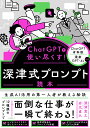
『ChatGPTを使い尽くす! 深津式プロンプト読本』[深津 貴之]
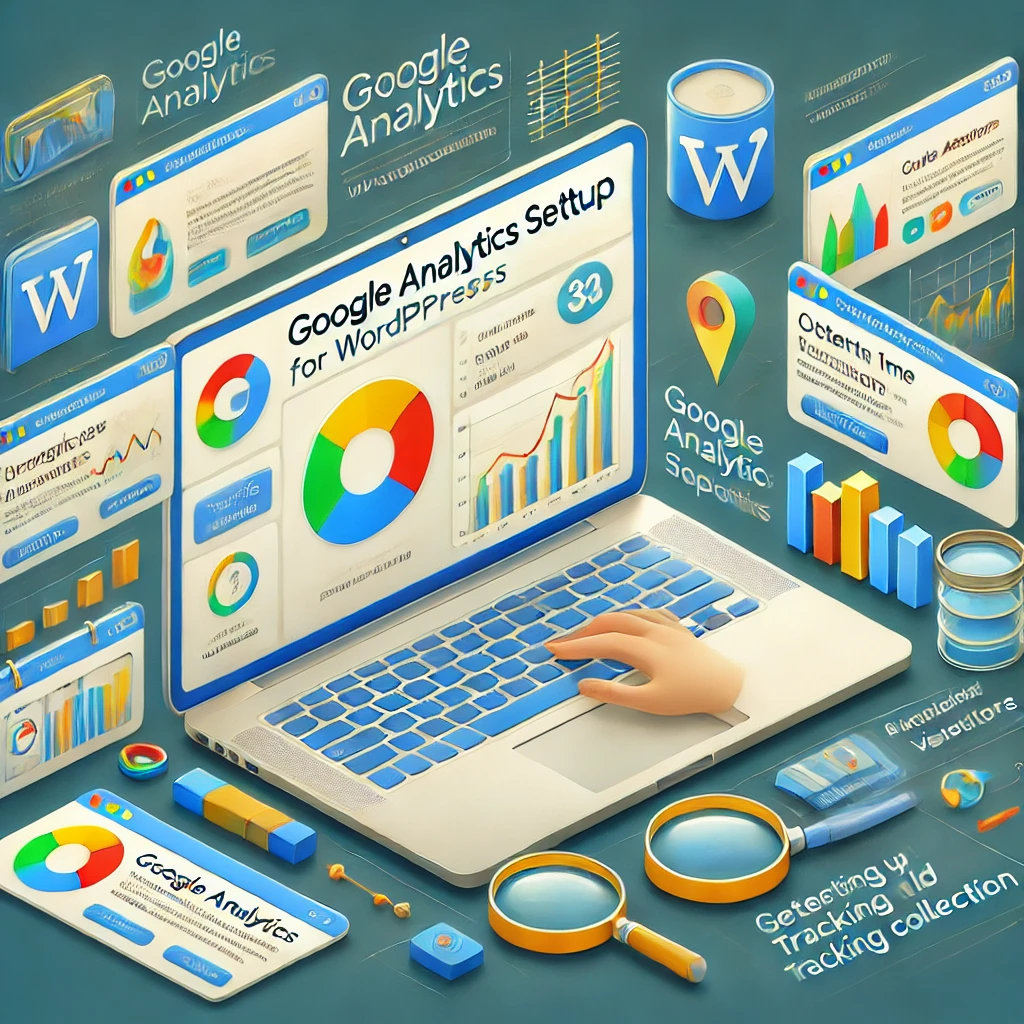


コメント